雨木林风详解win8系统迅雷下载速度变慢的方案
发布日期:2019-09-03 作者:win10专业版官网 来源:http://www.ylmf5.com
今天和大家分享一下win8系统迅雷下载速度变慢问题的解决方法,在使用win8系统的过程中经常不知道如何去解决win8系统迅雷下载速度变慢的问题,有什么好的办法去解决win8系统迅雷下载速度变慢呢?小编教你只需要1、打开迅雷主程序,点击“小工具”按钮,从中选择“初始化向导”项; 2、接着在打开的窗口中点击“立即检测”按钮,以便对影响下载速度的因素进行分析就可以了。下面小编就给小伙伴们分享一下win8系统迅雷下载速度变慢具体的解决方法:
解决方法一:通过释放迅雷主界面的左下角的设置里面自定义限速
1、打开迅雷主程序,点击“小工具”按钮,从中选择“初始化向导”项;
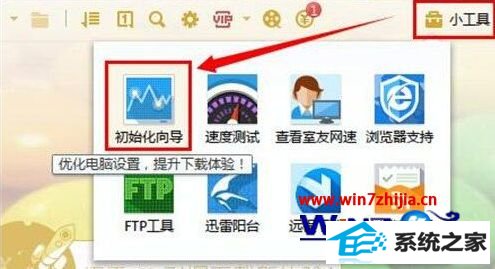
2、接着在打开的窗口中点击“立即检测”按钮,以便对影响下载速度的因素进行分析;

3、等分析完成后,点击“一键优化”按钮;待优化完成后,我们就可以对网速进行测试了;测试网速大概需要15秒时间,该测试结果用于了解当然网络的下载和上传速度情况;
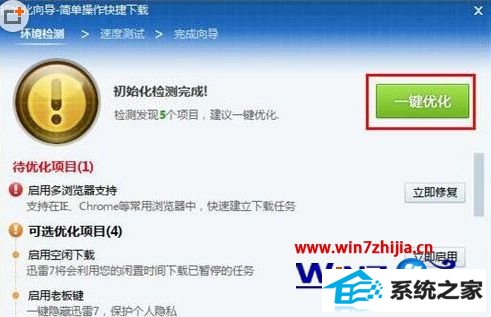
4、最后就可得测速结果分析报告;
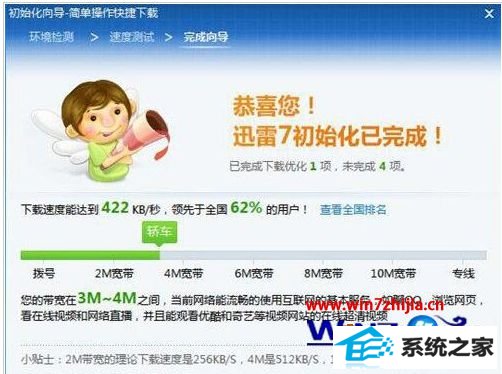
解决方法二:确保允许迅雷云加速平台通过win8系统防火墙;
1、打开“控制面板”->“网络和共享中心”界面,点击“windows防火墙”按钮;
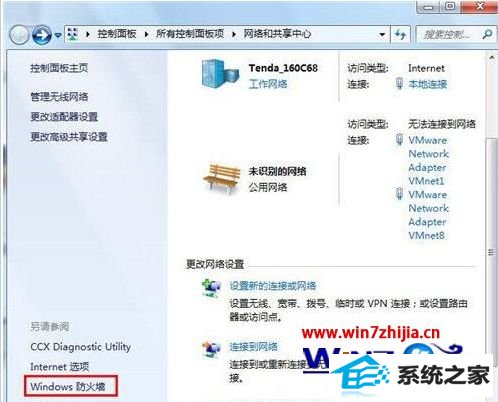
2、点击“允许程序或功能通过windows防火墙”按钮;
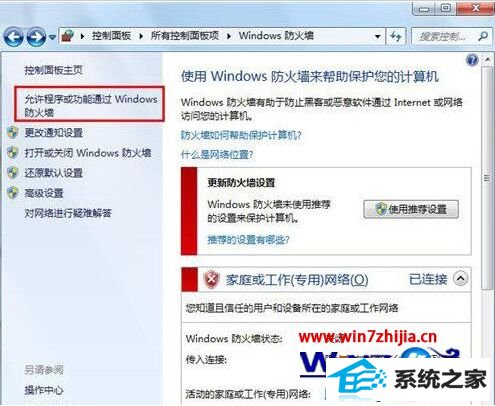
3、确保“迅雷云加速平台”可以正常通过windows防火墙;
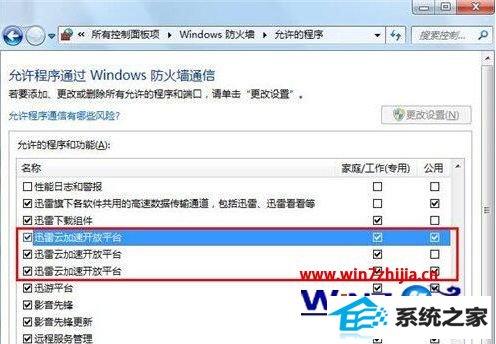
关于windows8系统迅雷下载速度变慢如何解决就跟大家介绍到这边了,有碰到这样问题的用户们可以按照上面的方法步骤来进行操作吧
系统下载推荐
- 1番茄花园Win7 32位 通用装机版 2021.02
- 2雨林木风Win7 64位 快速装机版 2020.07
- 3深度技术WinXP 尝鲜2021元旦装机版
- 4萝卜家园Win7 64位 经典装机版 2021.03
- 5番茄花园Windows xp 多驱动中秋国庆版 2020.10
- 6番茄花园Win10 老机装机版 2021.07(32位)
- 7深度技术Windows10 64位 多驱动装机版 2020.12
- 8系统之家Win10 增强装机版 2021.01(32位)
- 9雨林木风 Ghost Win10 64位 专业版 v2019.05
- 10电脑公司最新64位win11完整光速版v2021.12
- 11雨林木风Windows10 64位 电脑城装机版 2020.06
- 12雨林木风win10最新64位无卡顿光速版v2021.10
教程文章推荐
- 1更新win7需要注意什么?更新win7注意事项
- 2雨林风木为你win10系统电脑提示声音大小设置的问题
- 3ghost win7系统被禁用的麦克风怎么再次启用
- 4管理员权限如何配置? win7旗舰版取得管理员权限办法
- 5ghost win10系统怎么删除近期访问位置图标
- 6cdr如何打开ai文件如何打开|ai如何打开cdr文件
- 7微软推送创意者升级隐私配置|win7系统下载
- 8笔者研习win10系统千牛小号已经安装了数字证书却登录不上的技巧
- 9屏蔽win10系统下的win7更新显示技巧
- 10win7玩游戏msxml4.0安装出错的处理步骤
- 11笔者传授win10系统提示无法访问windows安装服务的办法
- 12小编为您win8系统无法访问其他电脑的技巧
